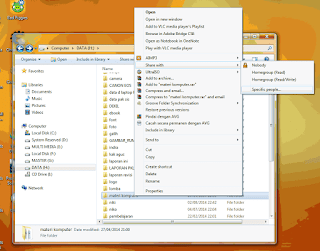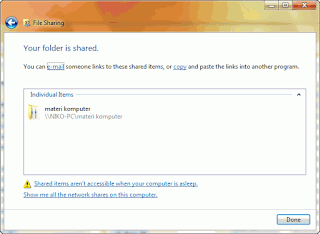Cara Sharing File atau Data Pada Windows
Sunday, February 4, 2018
Edit
Cara Sharing File atau Data Pada Windows
 |
| Cara sharing folder pada windows |
Hai bertemu lagi dengan saya admin Komputer 38 Yang kali ini saya akan membahas tentang cara sharing file atau windows entah itu windows 7, windows 8, maupun windows 10.
Sebelum langsung ke tutorialnya mari kita bahas terlebih dahulu cara kerja dari Sharing file ini. Nah sharing file merupakan cara untuk mengirim maupun mentransfer data atau file melalui jaringan. Kita tidak membutuhkan alat penyimpanan yang lain seperti flashdisk, maupun floppy disk. Namun sharing file ini bisa dilakukan hanya pada satu jaringan, maksud dari satu jaringan sendiri adalah seperti jaringan LAN.
Gimana sudah paham penjelasan diatas? Oke setelah kalian paham mari kita bahas bagaimana sih cara sharing file atau data pada windows baik itu windows 7 , windows 8 , atau windows 10.
1. Sebelum kalian melakukan sharing data atau file, pastikan kalian telah mematikan firewall dari komputer anda. Lihat cara mematikan firewall pada komputer.
2. Setelah kalian mematikan firewall. Langsung kita masuk ke Windows Explorer lalu pilih folder maupun data mana yang ingin kalian Sharing.
3. Setelah selesai memilih langsung klik kanan pada folder yang dipilih lalu klik share with. Kemudian pilih specific people.
4. Kemudian kalian akan disuguhkan tampilan file sharing. Disini kalian akan disuruh memilih dari Admin, Quest, dan Everyone. Silahkan pilih saja Everyone dan klik Add.
5. Eits setelah setting file sharing tersebut jangan close dulu tab tersebut. Kalian harus setting terlebih dahulu permission level nya tepat sejajar dengan Everyone yang telah kalian Add. Read yang berarti orang yang mengakses bisa mengcopy semua data yang kalian sharing tanpa bisa mengeditnya. Write berarti orang yang mengakses file maupun folder yang kalian share bisa mengeditnya. Pilih saja Read/Write agar orang yang mengakses bisa mengcopy dan mengedit file anda.
6. Kemudian setelah itu klik saja share
7. Akan ada tab yang berisi folder telah di sharing klik saja done.
8. Selesai
Cara Mengakses Folder yang telah di Sharing
1. Masuk ke Windows Explorer (PC orang lain)
2. Klik Network
3. Cari Nama PC yang telah Sharing folder
4. Klik Pada Gambar Pc tersebut
5. Cari Foldernya
6. Selesai
Nah sampai juga kita dipenghujung artikel ini. Terimakasih bagi kalian yang telah mengunjungi blog saya. Semoga artikel mengenai Cara Sharing File atau Data pada Windows ini bisa bermanfaat bagi kalian.